小编教你电脑lrc文件怎么打开
- 分类:帮助 回答于: 2017年12月09日 12:01:35
lrc是什么格式文件?在电脑上看到有保存着后缀是.lrc格式的文件,估计不少人都不知道lrc格式文件是什么?lrc是英文lyric(歌词)的缩写,被用做歌词文件的扩展名。以lrc为扩展名的歌词文件可以在各类数码播放器中同步显示。那么lrc文件怎么打开呢?下面,小编就个大家分享打开lrc文件的方法。
lrc文件文件其实就是一种文本文件,这是歌词英文的缩写,因此一般都是用作歌词文件的扩展名。我们要知道一般lrc文件是和音乐文件放在一起的,一般lrc文件打开方式有两种,一种就是直接打开查看里面的内容,还有一种就是用音乐播放器放音乐的时候,插入lrc文件然后查看歌词,下面我们就详细的了解一下打开lrc文件的方法。
电脑lrc文件怎么打开图文教程
点击电脑“开始”图标,再点击“附件”。
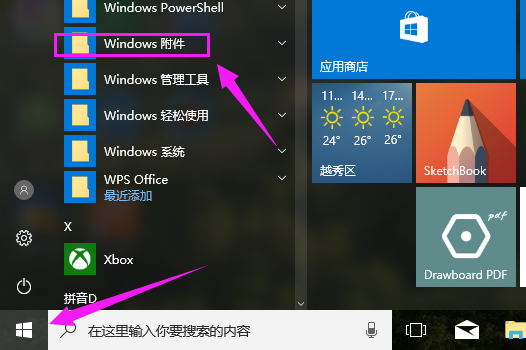
打开lrc图-1
点击“附件”下的“记事本”。

歌词文件图-2
打开记事本后,点击“文件”,再点击“打开”。
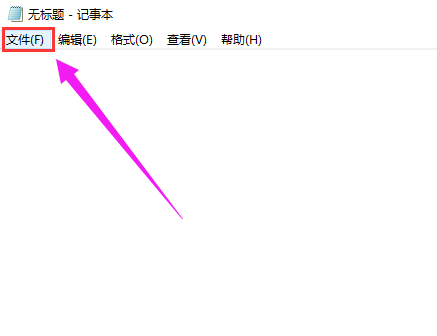
歌词文件图-3
选中lrc文件所在的文件夹,点击下拉菜单,将文件格式改为“所有文件”。
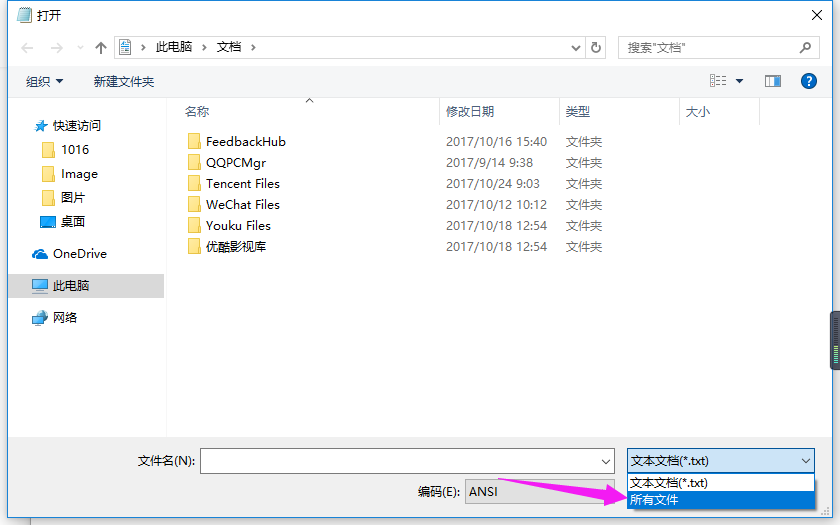
打开lrc图-4
选中要打开的lrc文件,并点击打开。
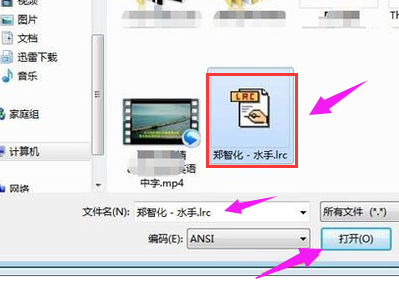
歌词文件图-5
在记事本中显示了歌词。
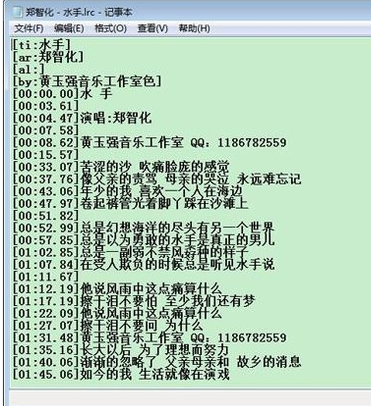
打开lrc图-6
以上就是打开lrc文件的操作流程了,希望对有需要的用户有帮助了。
 有用
26
有用
26


 小白系统
小白系统


 1000
1000 1000
1000 1000
1000 1000
1000 1000
1000 1000
1000 1000
1000 0
0 0
0 0
0猜您喜欢
- 若要继续,请键入管理员密码的情况该怎..2020/09/03
- 固态硬盘启动蓝屏怎么解决..2021/03/19
- 小编详解电脑机箱漏电怎么办..2018/12/04
- 电脑蓝屏出现0x0000007f怎么解决..2020/07/15
- 看视频一卡一卡的,小编教你电脑看视频..2018/07/03
- 如何重装电脑系统最简单快捷..2019/07/02
相关推荐
- 电脑显示器无信号是什么原因..2020/03/30
- 酷睿i3和i5的区别,小编教你酷睿i3和i5..2018/08/14
- 电脑磁盘c盘内存不足怎么清理..2021/05/06
- ghost系统之家安装教程2022/11/20
- 华硕win10开机直接bios界面怎么办..2021/02/12
- 联想笔记本电脑开不了机怎么办..2022/11/02

















